วิธีซ่อนการแจ้งเตือนหน้าจอล็อกบน Android
เบ็ดเตล็ด / / May 20, 2022
การแจ้งเตือนของ Android ไม่จำเป็นต้องตรวจสอบแต่ละแอปสำหรับการอัปเดตและการแจ้งเตือน ตามค่าเริ่มต้น โทรศัพท์ Android ของคุณยังแสดงการแจ้งเตือนเหล่านั้นบนหน้าจอล็อกโดยค่าเริ่มต้น ช่วยให้คุณอ่านการแจ้งเตือนได้โดยไม่ต้องปลดล็อกโทรศัพท์ก่อน อย่างไรก็ตาม คุณอาจต้องการซ่อนการแจ้งเตือนบนหน้าจอล็อกทั้งหมด หากคุณกังวลเกี่ยวกับความเป็นส่วนตัวของคุณ
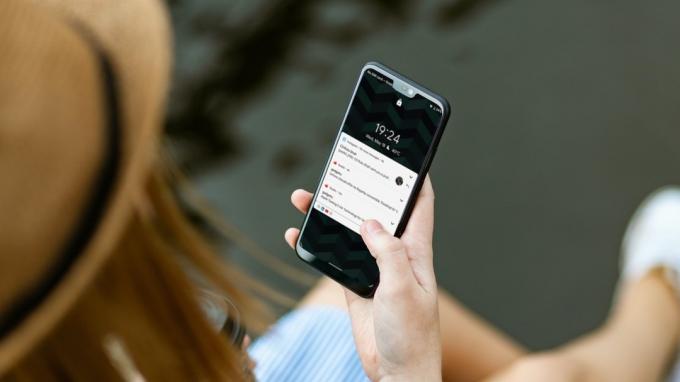
แม้ว่าการแจ้งเตือนหน้าจอล็อกจะมีประโยชน์มาก แต่ก็ทำให้ความเป็นส่วนตัวของคุณตกอยู่ในความเสี่ยงหากคุณปล่อยโทรศัพท์ทิ้งไว้โดยไม่มีใครดูแล ใครก็ตามที่เข้าถึงโทรศัพท์ของคุณได้โดยตรงสามารถอ่านข้อความส่วนตัว OTP และข้อมูลสำคัญอื่นๆ ของคุณได้อย่างง่ายดายโดยไม่ต้องยืนยันตัวตน โชคดีที่คุณสามารถหลีกเลี่ยงสิ่งเหล่านี้ได้ด้วยการปิดใช้งานหน้าจอล็อก การแจ้งเตือนบน Android.
มีสองวิธีที่คุณสามารถทำได้เกี่ยวกับเรื่องนี้ คุณสามารถเลือกที่จะซ่อนการแจ้งเตือนหน้าจอล็อกสำหรับบางแอปที่เลือก หรือปิดการแจ้งเตือนเมื่อล็อกหน้าจอทั้งหมดบนโทรศัพท์ Android ของคุณ ในโพสต์นี้ เราจะแบ่งปันรายละเอียดทั้งสองอย่าง มาเริ่มกันเลยดีกว่า
วิธีซ่อนการแจ้งเตือนหน้าจอล็อกสำหรับแอปเฉพาะบน Android
โทรศัพท์ Android ของคุณอนุญาตให้คุณเลือกและเลือกประเภทการแจ้งเตือนที่แอพสามารถส่งบนหน้าจอล็อค ซึ่งให้ตัวเลือกแก่คุณในการซ่อนการแจ้งเตือนที่อาจมีข้อมูลที่ละเอียดอ่อน เช่น ข้อความส่วนตัว ข้อมูลธนาคาร และอื่นๆ
ดังนั้น หากคุณต้องการซ่อนการแจ้งเตือนหน้าจอล็อกสำหรับแอปใดแอปหนึ่งบนโทรศัพท์ Android ของคุณ นี่คือสิ่งที่คุณต้องทำ
ขั้นตอนที่ 1: เปิดแอปการตั้งค่าในโทรศัพท์แล้วไปที่แอปและการแจ้งเตือน แตะที่ตัวเลือก See all apps จากหน้าจอต่อไปนี้


ขั้นตอนที่ 2: เลื่อนลงไปแตะแอพที่คุณต้องการซ่อนการแจ้งเตือนจากหน้าจอล็อค หรือคุณสามารถใช้เครื่องมือค้นหาที่มุมบนขวาเพื่อค้นหาแอปได้อย่างรวดเร็ว
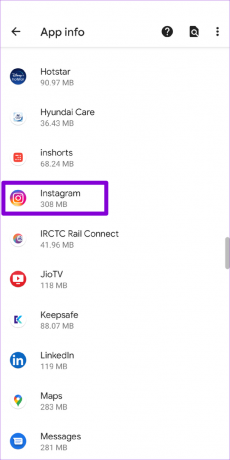

ขั้นตอนที่ 3: ในหน้าข้อมูลแอพ ให้แตะที่การแจ้งเตือน การดำเนินการนี้จะแสดงรายการการแจ้งเตือนประเภทต่างๆ ที่แอปสามารถส่งได้


โปรดทราบว่าหมวดหมู่การแจ้งเตือนเหล่านี้จะแตกต่างกันไปในแต่ละแอป ตัวอย่างเช่น แอพอย่าง Instagram จะแสดงตัวเลือกให้คุณเห็น เช่น การแจ้งเตือนสำหรับข้อความตรง ความคิดเห็น การกดถูกใจ ฯลฯ ซึ่งจะแตกต่างจากตัวเลือกการแจ้งเตือนที่แสดงโดยแอปอีเมล
ขั้นตอนที่ 4: แตะที่ประเภทการแจ้งเตือนที่คุณต้องการซ่อนจากหน้าจอล็อค

ขั้นตอนที่ 5: แตะลูกศรลงเพื่อขยายเมนูขั้นสูงและเลือกตัวเลือกล็อคหน้าจอ


ขั้นตอนที่ 6: สุดท้าย เลือกตัวเลือก 'ไม่ต้องแสดงการแจ้งเตือนเลย'

คุณสามารถทำขั้นตอนเดียวกันนี้ซ้ำสำหรับหมวดหมู่การแจ้งเตือนอื่นๆ และตัดสินใจได้ว่าจะให้การแจ้งเตือนประเภทใดปรากฏบนหน้าจอเมื่อล็อก
วิธีซ่อนการแจ้งเตือนหน้าจอล็อกจากแอปทั้งหมดบน Android
การปิดใช้งานการแจ้งเตือนหน้าจอล็อกสำหรับแอปเฉพาะเป็นเรื่องง่าย คุณต้องผ่านแต่ละหมวดหมู่การแจ้งเตือนแยกกัน โชคดีที่ยังมีอีกทางเลือกหนึ่ง คุณยังสามารถเลือกที่จะซ่อนการแจ้งเตือนหน้าจอล็อกทั้งหมดบน Android นี้จะป้องกันทั้งหมด แอพในโทรศัพท์ของคุณ จากการส่งการแจ้งเตือนบนหน้าจอล็อค
หากต้องการปิดการแจ้งเตือนหน้าจอล็อกบน Android ให้ทำตามขั้นตอนด้านล่าง
ขั้นตอนที่ 1: เปิดแอปการตั้งค่าในโทรศัพท์ของคุณและไปที่แอปและการแจ้งเตือน

ขั้นตอนที่ 2: ไปที่การแจ้งเตือนแล้วเลื่อนลงเพื่อแตะที่การแจ้งเตือนบนหน้าจอล็อค


ขั้นตอนที่ 3: เลือก 'ไม่ต้องแสดงการแจ้งเตือนใด ๆ' จากเมนูที่ปรากฏขึ้น

และนั่นเป็นเรื่องเกี่ยวกับมัน เมื่อคุณทำการเปลี่ยนแปลงแล้ว การแจ้งเตือนของคุณจะไม่ปรากฏบนหน้าจอล็อก คุณจะยังคงสามารถดูการแจ้งเตือนของคุณได้เมื่อคุณปลดล็อกโทรศัพท์และดึงหน้าต่างแจ้งเตือนลงมา
ขั้นตอนเหล่านี้ควรใช้ได้กับโทรศัพท์ส่วนใหญ่ที่ใช้ Android ในสต็อก อย่างไรก็ตาม หากคุณใช้ a โทรศัพท์ Samsung Galaxyขั้นตอนในการซ่อนการแจ้งเตือนหน้าจอล็อกจะแตกต่างกันเล็กน้อย มันง่ายเหมือนกัน
เปิดเมนูการตั้งค่าเพื่อซ่อนการแจ้งเตือนหน้าจอล็อกบนโทรศัพท์ Samsung ของคุณ เลื่อนลงเพื่อแตะที่หน้าจอล็อกและปิดสวิตช์ข้างการแจ้งเตือน


และคุณก็พร้อมแล้ว ของคุณ หน้าจอล็อกของโทรศัพท์ จะยังคงสะอาดเช่นเคย
ปกป้องความเป็นส่วนตัวของคุณ
ถ้าคุณคิดว่า ล็อคโทรศัพท์ Android ของคุณ ด้วยรหัสผ่านก็เพียงพอที่จะปกป้องความเป็นส่วนตัวของคุณ คุณควรคิดใหม่อีกครั้ง การซ่อนการแจ้งเตือนหน้าจอล็อกเป็นวิธีที่ดีในการปกป้องความเป็นส่วนตัวของคุณ หากคุณปล่อยทิ้งไว้โดยไม่มีใครดูแลหรือทำหาย อย่างไรก็ตาม หากคุณยังคงต้องการให้มีการแจ้งเตือน คุณควรกำหนดประเภทการแจ้งเตือนที่แอปควรส่งบนหน้าจอล็อก
ปรับปรุงล่าสุดเมื่อ 19 พ.ค. 2565
บทความข้างต้นอาจมีลิงค์พันธมิตรที่ช่วยสนับสนุน Guiding Tech อย่างไรก็ตาม ไม่กระทบต่อความถูกต้องด้านบรรณาธิการของเรา เนื้อหายังคงเป็นกลางและเป็นของแท้

เขียนโดย
Pankil เป็นวิศวกรโยธาโดยอาชีพที่เริ่มต้นการเดินทางในฐานะนักเขียนที่ EOTO.tech เขาเพิ่งเข้าร่วม Guiding Tech ในฐานะนักเขียนอิสระเพื่ออธิบายวิธีการอธิบาย คู่มือการซื้อ คำแนะนำและเคล็ดลับสำหรับ Android, iOS, Windows และเว็บ



